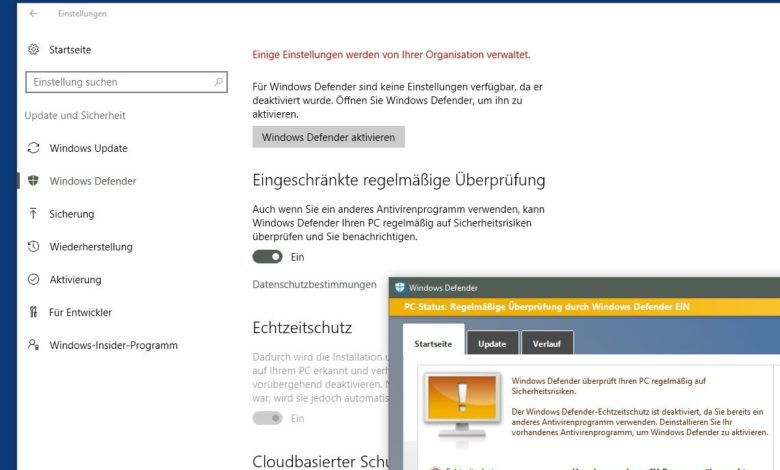
Windows Defender als zusätzlichen Virenscanner einrichten
Der Windows Defender hat sich über die Jahre zu einer durchaus brauchbaren Anti-Virenlösung entwickelt. Mit dem Anniversary Update für Windows 10 hat Microsoft sein Sicherheitstool um einige praktische Funktionen erweitert. Nicht nur bietet der Windows Defender nun auch einen cloudbasierten Schutz, er lässt sich auch als „zweite Meinung“ für Euren Windows-Rechner einrichten. Wenn Ihr eine bestimmte Option aktiviert, führt der Windows Defender auch dann regelmäßige Scans nach Schadsoftware durch, wenn Ihr bereits einen externen Virenscanner auf Eurem Rechner nutzt. Das ist durchaus sinnvoll, denn kein Virenscanner ist perfekt – eventuell findet der Windows Defender Schadprogramme, die Euer Standard-Scanner überdsehen hat.
Der Windows-Defender reicht eigentlich aus
Da es grundsätzlich eine ganz schlechte Idee, zwei Virenscanner gleichzeitig auf Eurem Rechner laufen zu lassen. Daher hat Microsoft hat im Anniversary Update die Möglichkeit in Windows 10 integriert, den Windows Defender automatisch von Zeit zu Zeit auszuführen. Auf diese Wiese wird Euer PC auf Viren und andere Schadprogramme überprüft, ohne die Performance in den Keller zu ziehen. Allerdings reicht der Defender allein als Basisschutz für Windows in aller Regel aus.
Ihr aktiviert die Funktion in den Einstellungen von Windows 10. Navigiert hier in den Bereich „Updates und Sicherheit – Windows Defender“. Hier aktiviert Ihr die Option „Eingeschränkte regelmäßige Überprüfung“. Das war es auch schon! Mit einem Klick habt Ihr Windows 10 tendenziell ein wenig sicherer gemacht. Auf meinem Gaming-Rechner habe ich die Funktion aktiviert, obwohl ich derzeit Bitdefender vertraue.
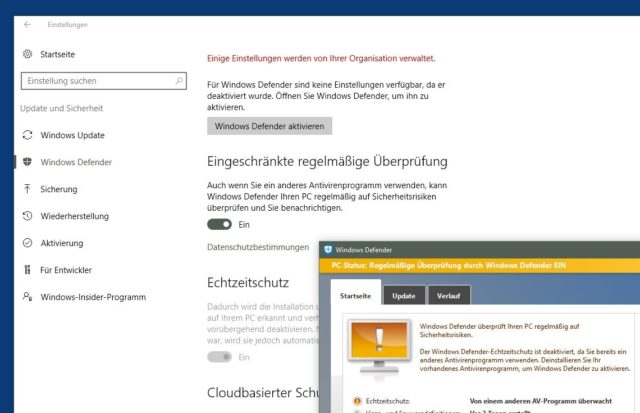
Windows Defender manuell starten
Natürlich könnt Ihr den eingebauten Virenscanner von Windows 10 auch jederzeit manuell starten. Öffnet ihn einfach über das Startmenü und klickt auf „Jetzt überprüfen“. Auf Wunsch könnt Ihr dabei eine schnelle Prüfung durchführen (dabei werden unter anderen das Windows-Verzeichnis und Eure Programme gescannt) oder durch Auswahl von „Vollständig“ der gesamte Rechner gescannt. Kann man durchaus ab und zu mal machen :)
Noch mehr Tipps und Tricks zu Windows 10 findet Ihr auf unserer Übersichtsseite. Wenn Ihr das Anniversary Update für Windows 10 immer noch nicht habt, könnt Ihr hier nachlesen, wie Ihr es manuell installiert.



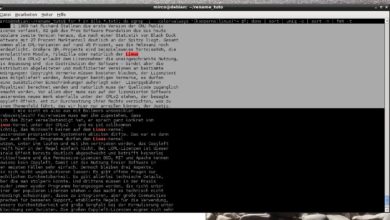
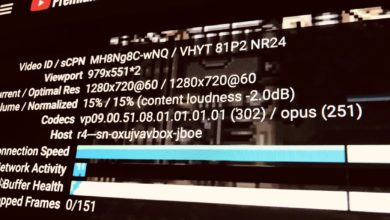


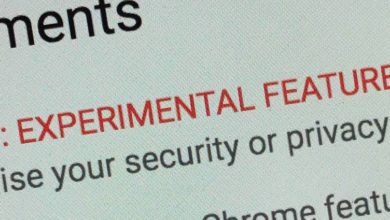
Ich benutze unter Win ehrlich gesagt gar keinen anderen Scanner…?